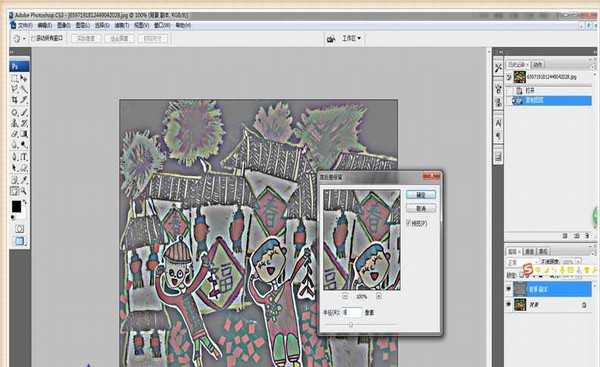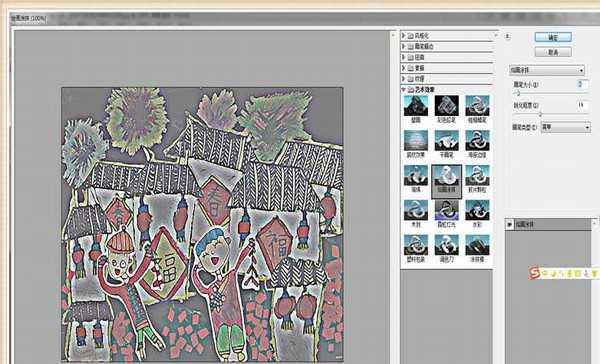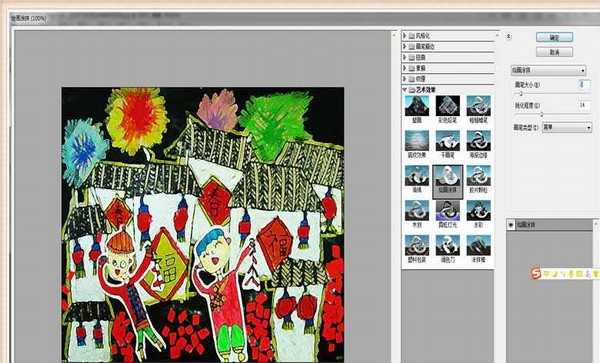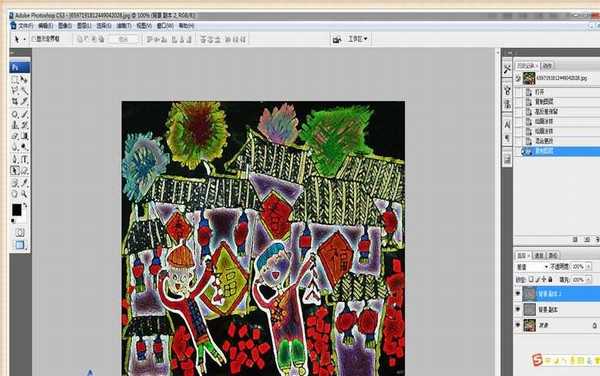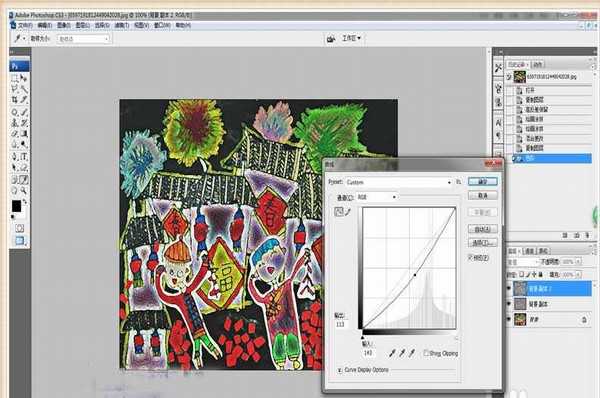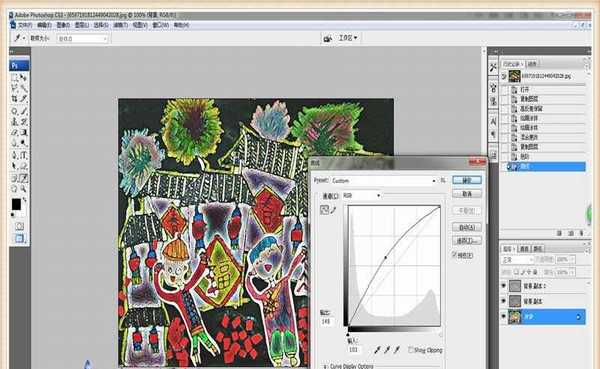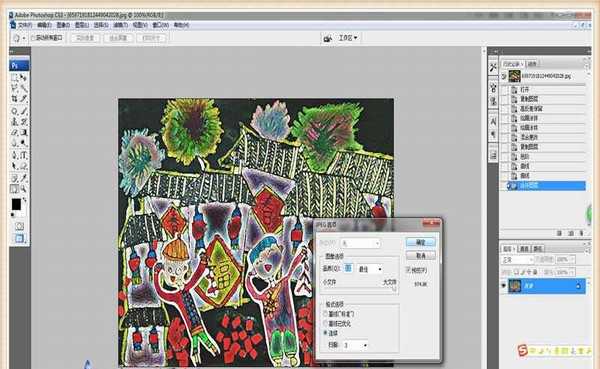为了迎接全中国最喜气、详和的节日,诸多亲戚、朋友均会互赠礼物,作为新春的祝福。尤其对于一些名家,有时还会互赠名家字画,以表达祝福之意。而作为一名小卒,其实我们也可以制作一幅“名家字画”。以下小编“林曌乐园”便为大家分享一下如何使用PS软件制作“新春”水彩画效果,赶赶时髦,粘粘喜气。
- 软件名称:
- Adobe Photoshop 8.0 中文完整绿色版
- 软件大小:
- 150.1MB
- 更新时间:
- 2015-11-04立即下载
1、为图片添加高反差保留效果。首先,打开Photoshop CS3软件,并鼠标双击软件中心【打开】一张前期准备好的图片,同时输入“Ctrl+J”复制一个背景幅本图层;然后,在软件的主菜单栏中选择【滤镜】-【其他】-【高反差保留】,并将“半径”设置为8像素,如下图所示。
2、为背景幅本图层添加绘画涂抹效果。为了使图片具有绘画效果,且使图片更加逼真,我们可采用软件中的绘画涂抹功能。具体操作:在主菜单栏选择【滤镜】-【艺术效果】-【绘画涂抹】,将“画笔类型”设置为简单,如下图所示。
3、为背景图层添加绘画涂抹效果。为了使背景图层同样具有绘画效果,且使背景图层更加逼真,我们可同样采用软件中的绘画涂抹功能。具体操作:在主菜单栏选择【滤镜】-【艺术效果】-【绘画涂抹】,将“画笔类型”设置为简单,如下图所示。
4、为各个背景图层添加差值效果。为了使每个背景图层保留绘画涂抹效果,我们可在软件中设置样式为“差值”。具体操作:首先,输入“Ctrl+J”复制一个背景幅本2图层;然后在软件的右下方将“正常”模式设置为“差值”模式,如下图所示。
5、为背景幅本2添加色阶效果。为了使当前的图片更加明亮、欢快,我们可在软件中设置其色阶值。具体操作:在主菜单栏中选择【图像】-【调整】-【色阶】,将数值设置为“15-1.5-205”,如下图所示。
6、为背景幅本2图层添加曲线效果。为了使背景幅本2图层层次更加分明、颜色暗淡有光泽,我们可调整软件的曲线效果。具体操作:【图像】-【调整】-【曲线】,并用鼠标将曲线稍微往右下方拉,如下图所示。
7、为背景图层添加曲线效果。为了使背景图层层次更加明亮,并与其他图层形成对比,我们可调整软件的曲线效果。具体操作:【图像】-【调整】-【曲线】,并用鼠标将曲线稍微往左上方拉,如下图所示。
8、合并当前所有图层。由于目前软件图层中共有三个背景图层,我们需要将基合并处理。具体操作:用鼠标选中所有图层,输入“Ctrl+E”合并所有图层;然后,选择【文件】-【另存为】保存图片即可。
相关推荐:
ps怎么水平排列图片?
ps怎么去掉眼镜绿色反光?
ps怎么将喜欢的明星照片合成成心形图片?
免责声明:本站资源来自互联网收集,仅供用于学习和交流,请遵循相关法律法规,本站一切资源不代表本站立场,如有侵权、后门、不妥请联系本站删除!
更新日志
- 谭嘉仪-EyesOnMe新曲+精选2022【低速原抓WAV+CUE】
- 尚士达《莫回头》[320K/MP3][184.64MB]
- 尚士达《莫回头》[Hi-Res][24bit 48kHz][FLAC/分轨][1.27G]
- 群星《奔赴!万人现场 第3期》[320K/MP3][98.9MB]
- 谭嘉仪《Lonely》【WAV+CUE】
- 群星《红色钢琴浪漫曲》2CD【WAV+CUE】
- 凤飞飞《浮世情怀》HQCD[正版原抓WAV+CUE]
- 群星《奔赴!万人现场 第3期》[FLAC/分轨][537.75MB]
- 群星 《2024好听新歌23》十倍音质 U盘音乐 [WAV分轨][1.6G]
- 群星《妙音纪念珍藏版》蓝光BSCD[WAV+CUE][1G]
- 【发烧试音】蔡克信严讯人间天籁》[原抓WAV+CUE]
- [ABC唱片]山姆泰勒《西电之声·萨克斯风》[低速原抓WAV+CUE]
- 童丽《微风细雨XRCD2》[原抓WAV+CUE]
- 群星 《车乐坊1》DTS魔音[WAV+CUE][1.7G]
- 邓丽君.2024 -《生誕70年ベスト?アルバム 沒後30年》环球日版 [WAV+分轨][993M]